[RISOLTO] Il tuo computer è offline, accedi con lultima password Windows 10
![[RISOLTO] Il tuo computer è offline, accedi con lultima password Windows 10 [RISOLTO] Il tuo computer è offline, accedi con lultima password Windows 10](https://luckytemplates.com/resources1/images2/image-9241-0408150603104.jpg)
Se stai riscontrando l
La scorsa settimana Microsoft ha rilasciato aggiornamenti automatici quasi quotidianamente per Windows Insider . Di solito, si tratta di patch di sicurezza e stabilità per prepararlo al lancio ufficiale, che è a soli due giorni di distanza.
Tuttavia, durante il fine settimana, molte segnalazioni di un aggiornamento automatico (KB3074681) causano l'arresto anomalo di Windows 10 Explorer . Microsoft ha rilasciato un pacchetto di risoluzione dei problemi (KB3073930) che consente di bloccare gli aggiornamenti automatici sulla scia di quella debacle.
Nascondi gli aggiornamenti di Windows 10
Scarica lo strumento Mostra o nascondi gli aggiornamenti . Conservalo in una posizione comoda o in un'unità flash poiché non si installa; dovrai eseguirlo manualmente se si verifica un problema.
Eseguirà una scansione e dovrai selezionare Nascondi aggiornamenti, Windows non installerà gli aggiornamenti nascosti .
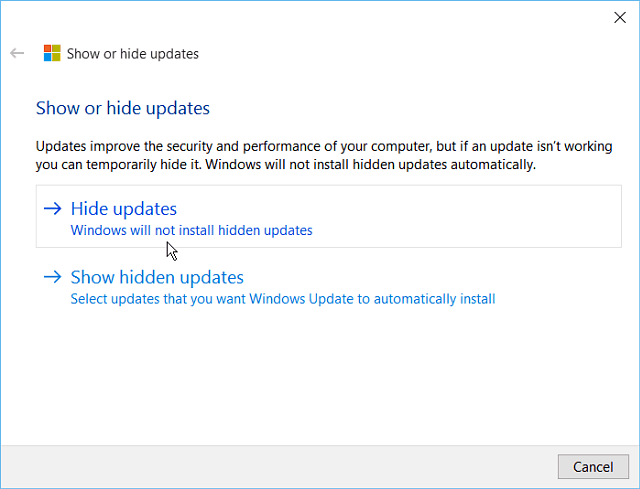
Ora seleziona l'aggiornamento che causa il problema o nascondi qualcosa che non desideri. Fai clic su Avanti e non vedrai più quell'aggiornamento.
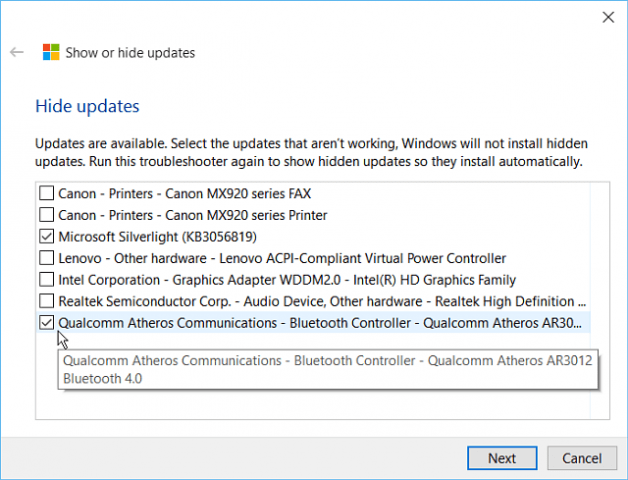
Quindi, se desideri installare uno degli aggiornamenti nascosti in un secondo momento, esegui l'utilità e seleziona Mostra aggiornamenti nascosti, quindi seleziona quelli desiderati e Windows Update li installerà automaticamente.
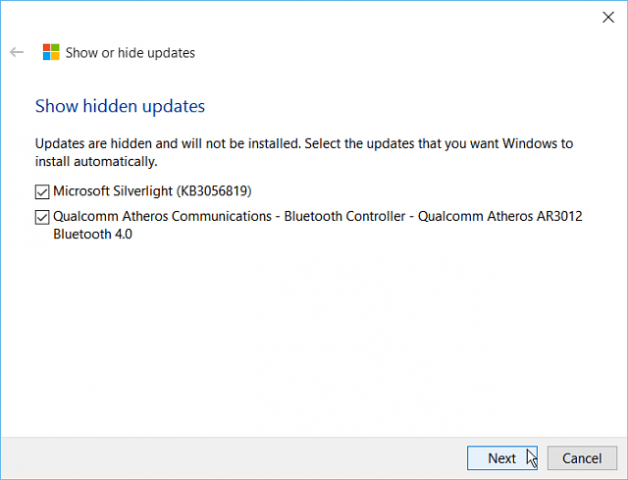
Questo strumento è attualmente rivolto a Windows Insider, ma chiunque lo utilizzerà dopo aver aggiornato il proprio sistema a Windows 10. Va inoltre notato che se si dispone della versione di Windows 10 Pro, sarà possibile rinviare gli aggiornamenti automatici in un secondo momento. Questa è una funzionalità integrata e non è richiesto alcun download di software separato.
Poiché Microsoft esegue Windows come servizio (WaaS) e richiede l'installazione automatica degli aggiornamenti, assicurati di abilitare Ripristino configurazione di sistema. Quindi Windows creerà automaticamente un punto di ripristino prima di installare gli aggiornamenti.
Per ulteriori informazioni, leggi il nostro articolo: Come abilitare e creare un punto di ripristino del sistema in Windows 10 .
Se stai riscontrando l
Vuoi spostare gli elementi in Presentazioni Google senza perdere la loro posizione relativa? Scopri come raggrupparli in pochi semplici passi.
Scopri come cancellare la cronologia delle connessioni desktop remoto in modo semplice e veloce seguendo i passaggi indicati.
Scopri come attivare o disattivare Caps Lock su Chromebook in modo semplice e veloce. Segui i nostri passaggi per personalizzare la tua esperienza di digitazione.
Scopri come regolare i rientri degli elenchi in Microsoft Word per migliorare la formattazione del tuo documento.
Stai riscontrando problemi con la connettività HDMI su Windows 11? Scopri come risolvere i problemi di HDMI con 11 semplici correzioni.
Scopri come risolvere Valheim continua a bloccarsi, bloccarsi, schermo nero e problemi di avvio. Segui queste soluzioni efficaci per giocare senza interruzioni.
Scopri come abilitare e personalizzare il lettore immersivo in Microsoft Word per una lettura più accurata, aiuto con la pronuncia delle parole e per ascoltare il documento letto ad alta voce.
Scopri come riprodurre i tuoi file musicali archiviati su Google Drive senza doverli scaricare. Utilizza Music Player per Google Drive per un
Scopri come risolvere l





![[RISOLTO] Valheim continua a bloccarsi, bloccarsi, schermo nero, non si avviano problemi [RISOLTO] Valheim continua a bloccarsi, bloccarsi, schermo nero, non si avviano problemi](https://luckytemplates.com/resources1/images2/image-5324-0408150843143.png)


![[RISOLTO] Errore imprevisto di Windows 10 Defender e Microsoft Defender Threat Service ha interrotto lerrore [RISOLTO] Errore imprevisto di Windows 10 Defender e Microsoft Defender Threat Service ha interrotto lerrore](https://luckytemplates.com/resources1/images2/image-1378-0408150533360.png)